Neue Raumelemente
Parametrische Strukturelemente stehen zur Verfügung, um die Verkaufsfläche in Ihrem Planogramm zu erstellen.
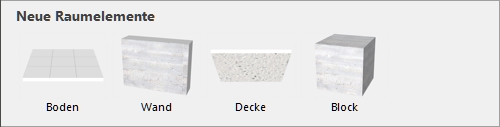
Arten von Neue Raumelemente
Folgende Raumelemente können hinzugefügt werden:
Boden (Neue Raumelemente)
Ein Element mit 1 Material auf der Oberseite. Standardmäßig sind die Böden 600 × 600 cm (oder gleichwertig), haben keine Bodenfläche und keine Dicke.
Tipp: Sie können mehrere Bodenelemente kombinieren, um nicht rechteckige Verkaufsflächen zu erstellen.
Wand (Neue Raumelemente)
Ein Element mit einem Material auf seinen 2 Seiten. Standardmäßig sind die Wände 600 × 300 cm (oder gleichwertig) groß und haben keine Dicke. Sie können mehrere Wände kombinieren, um einen beliebigen Raumtyp zu erstellen.
Decke (Neue Raumelemente)
Ein Element mit 1 Material auf der Unterseite. Standardmäßig sind die Decken 600 × 600 cm (oder gleichwertig), haben keine Oberseite und keine Dicke. Sie können mehrere Deckenelemente kombinieren, um nicht rechteckige Räume zu schaffen.
Block (Neue Raumelemente)
Ein Element mit 1 gleichem Material, das auf allen Seiten angewendet wird. Standardmäßig sind die Kartons 100 × 100 × 100 cm groß.
Addierend Neue Raumelemente
Anweisungen:
- Ziehen Sie die gewünschte Miniaturansicht des neuen Elements in den Visualisierungsbereich. Beginnen Sie in der Regel mit einem Boden.
- Ziehen Sie zusätzliche Elemente wie Wände und Decke.
Um komplexere Räume zu schaffen, können Sie mehrere Böden, Wände und Decken kombinieren und Block, um andere Strukturelemente wie Stützen oder Hindernisse zu erstellen.
PlanogramBuilder versucht, jedes neue Element so zu positionieren, auszurichten und zu bemaßen, dass es zu den vorhandenen Elementen passt. Wenn Sie z. B. eine neue Wand in die Nähe einer Bodenkante ziehen, wird die neue Wand an der Kante des Bodens platziert und der Länge der Bodenkante angepasst.
Anmerkung: Sie können die Größe jedes Raumelements ändern, einschließlich des Hinzufügens von Dicke. Konsultieren Größe (Raumelemente bearbeiten). Die gesamte Verkaufsfläche kann auch verkleinert werden (siehe Aktuellen Raum).
Trinkgeld: Wenn Sie einen Raum in anderen Planogrammen wiederverwenden möchten, speichern Sie den Raum als Projekt und markieren Sie ihn als Vorlage. Sie können den Raum dann in ein beliebiges anderes Planogramm ziehen.

Beispiel für Raum